En anteriores ocasiones he hablado de cómo recuperar datos perdidos en medios de almacenamiento como discos duros o memorias USB. En el caso que ninguno de los métodos mencionados les haya funcionado siempre tenemos la opción de usar una opción profesional como por ejemplo Disk Drill. Disk Drill es un software que ofrece las siguientes opciones.
POSIBILIDADES Y FUNCIONALIDADES DE DISK DRILL
Disk Drill tiene varias utilidades. Algunas de ellas son las que se detallan a continuación:
- Recuperar datos borrados o formateados por accidente o intencionadamente de una unidad de almacenamiento.
- Intentar recuperar datos de un medio de almacenamiento que se ha corrompido como por ejemplo una memoria USB.
- Para realizar imágenes de una unidad que posteriormente podremos quemar en cualquier otro medio de almacenamiento. Esta opción es útil para guardar una copia de seguridad del disco en el que estamos intentando recuperar los datos. También es útil en el caso que queramos clonar un disco duro o memoria USB.
- Recuperación de particiones que hemos eliminado.
- Incrementar las opciones de recuperación gracias a mecanismos como Recovery Vault.
- Etc.
Nota: Estas son las funcionalidades del software para Windows. La versión para Mac dispone de más funciones que la de Windows. La versión de Mac OS dispone de características más avanzadas, como por ejemplo realizar una copia de seguridad de todos los ficheros que se van borrando.
Además Disk Drill es capaz de recuperar datos en las siguientes unidades de almacenamiento:
- Discos duros internos y externos de un ordenador.
- Dispositivos de almacenamiento USB.
- Memorias Flash de por ejemplo cámaras fotográficas.
- Memorias de almacenamiento de nuestros dispositivos móviles con iOS o Android
- Etc.
Una vez vistas las posibilidades de Disk Drill pasaremos a ver las instrucciones de instalación y uso.
INSTALAR DISK DRILL PARA RECUPERAR NUESTROS ARCHIVOS
Para descargar el programa tienen que visitar la siguiente web:
https://www.cleverfiles.com/es/usb-flash-drive-recovery.html
Una vez dentro de la web tienen que descargar el software clicando sobre el botón Descarga Gratuita.
A continuación, hacen doble clic sobre el archivo ejecutable que han descargado y empezará el proceso de instalación del programa.
El proceso de instalación no tiene ningún secreto. Al igual que la mayoría de programas en Windows tan solo tenemos que ir clicando la opción Siguiente.
Una vez finalizada la instalación estaremos listos para que usted recupere los archivos de la unidad flash o cualquier otro medio de almacenamiento. A modo de ejemplo veremos la recuperación de una unidad flash.
RECUPERE DATOS DE LA UNIDAD FLASH O CUALQUIER OTRA UNIDAD DE ALMACENAMIENTO
Justo en el momento que detectemos que hemos borrado información por accidente tenemos que intentar recuperar nuestros datos. Es importante no aplazar el proceso de recuperación ya que cuanto más uso hagamos de nuestro dispositivo de almacenamiento, menores serán las posibilidades de recuperación de nuestros datos.
Por lo tanto, en el momento que detectemos la pérdida de archivos tenemos que abrir Disk Drill de inmediato. Al abrir el programa veremos de forma detallada los dispositivos de almacenamiento y particiones disponibles.
En el dispositivo de almacenamiento que contiene la información que hemos perdido clicamos encima de la flecha que señala hacia abajo y cuando aparezca el menú contextual clicamos en la opción Run all recovery methods.
A continuación, tan solo tenemos que dejar trabajar al programa. Con la opción seleccionada Disk Drill aplicará la totalidad de mecanismos disponibles para intentar recuperar nuestros archivos borrados. Una vez finalizado el proceso de recuperación obtendremos un resultado parecido al siguiente:
En la carpeta found files encontraremos los archivos borrados que Disk Drill ha sido capaz de encontrar en nuestro dispositivo de almacenamiento. Estos archivos son susceptibles de ser recuperados sin perder ningún tipo de propiedad ni metadato. Por lo que he podido experimentar, gran parte de estos 419 archivos no han sido recuperables en mi caso.
En la carpeta Reconstructed files encontramos los archivos que Disk Drill puede recuperar usando sus algoritmos binarios. Los archivos recuperados mediante algoritmos binarios se podrán abrir prácticamente todos, pero perderán la totalidad de metadatos, por lo tanto los archivos recuperados perderán su nombre original.
Para intentar recuperar los archivos, tan solo tenemos que tildar los archivos que deseamos recuperar y presionar en el botón RECOVER. Acto seguido los archivos se restaurarán en la ubicación que nosotros hayamos definido que en mi caso es C:\Users\jccal\Documents. En este momento podemos afirmar que ha terminado la recuperación de los datos del USB.
Nota: Es recomendable que el contenido recuperado se almacene en una unidad distinta a la que estamos intentando recuperar los datos.
Si no habéis sido capaces de encontrar y restaurar los archivos eliminados, les recomiendo que inicien un simple escaneo profundo. Para ello, en la unidad en que queremos recuperar los datos clicamos en la flecha que apunta hacia abajo y cuando se despliegue el menú contextual clicamos encima de la opción Deep Scan.
Acto seguido hay que dejar que el programa trabaje para intentar recuperar los archivos. En mi caso, una vez finalizado el proceso he encontrado 147 archivos borrados susceptibles de ser recuperados. Además, la gran mayoría de estos 147 archivos se pueden recuperar y abrir sin problema alguno.
El resultado es sorprendentemente porque un software reconocido como Recuva apenas es capaz de recuperar 14 archivos.
COMPARACIÓN ENTRE DISK DRILL Y RECUVA
Disk Drill es un software de pago con licencia propietaria. Además, cuando hay que recuperar datos borrados, lo primero que te viene a la mente es la versión gratuita de Recuva. Por lo tanto, ¿Vale la pena comprar una licencia de Disk Drill?
Para responder a esta pregunta he realizado una pequeña comparación entre la versión Gratuita de Recuva y Disk Drill. Los resultados obtenidos son los que se muestran a continuación:
DISK DRILL | RECUVA | |
| Facilidad de instalación | Sí | Sí |
| Facilidad de uso | Sí | Sí |
| Tiempo de recuperación (escaneo profundo) | 4 min 38 s | 3 min 40 s |
| Consumo de CPU en escaneo profundo | 60% | 6% |
| Ficheros encontrados susceptibles de ser recuperados | 419 | 411 |
| Número archivos recuperados | 147 | 14 |
| Extensiones de archivo que se pueden recuperar | más de 300 | 39 |
| Sistemas operativos en que puede recuperar datos | Android, Windows, Linux, iOS, Mac OS | Windows, Linux |
| Multiplataforma | Mac OS, Windows | Windows |
| Sistemas de ficheros soportados | HFS/HFS, FAT, FAT32, ExFAT, NTFS, NTFS5, EXT2, EXT3, EXT4 | FAT, FAT32, exFAT, NTFS, NTFS5 y NTFS + EFS, EXT2, EXT3, EXT4 |
| Recuperación de datos perdidos en Raid | Sí | No |
| Escaneo de archivos en una unidad virtual | Sí | Disponible versión Pro |
| Capacidad para realizar imágenes de un disco | Sí | No |
| Proteger carpetas y archivos importantes | Sí | No |
| Recuperación de particiones borradas | Sí | No |
| Pausar, grabar y reiniciar los escaneos | Sí | No |
| Idiomas disponibles | 1 (Inglés) | 45 |
| Coste económico | $89,00 | Gratis o 24,95 € |
Nota: Los resultados mostrados corresponden a la recuperación de una unidad flash USB de 4 GB. En ambos casos se ha realizado un escaneo profundo para intentar recuperar la máxima cantidad de archivos posible.
Como se puede observar, Disk Drill es capaz de recuperar más cantidad de información que Recuva. Además dispone de más opciones para poder recuperar nuestros datos de forma cómoda, efectiva y con menos riesgo de perderlos.
Por todos estos motivos pienso que Disk Drill es mucho mejor opción que Recuva tanto en el ámbito doméstico como en el profesional.
Por lo tanto, si lo creen conveniente pueden acceder a la siguiente URL:
https://www.cleverfiles.com/es/free-data-recovery.html
Seguidamente clican encima del botón Actualizar a PRO y siguen las instrucciones para adquirir la licencia que más les convenga.
RECOMENDACIONES EN EL MOMENTO DE RECUPERAR DATOS BORRADOS
Para incrementar las posibilidades de éxito al recuperar datos eliminados es importante seguir las siguientes recomendaciones:
- No hay que aplazar el proceso de recuperación de datos. Tan pronto seamos conscientes que se han perdido datos hay que iniciar el proceso de recuperación.
- Hay que minimizar las escrituras y operaciones en los medios de almacenamiento que hay que recuperar datos. Para ello podemos proteger contra escritura los dispositivos en los que tenemos que recuperar datos.
- Una buena práctica para realizar la recuperación de datos es trabajar en una imagen del medio de almacenamiento afectado. No es recomendable trabajar directamente sobre la unidad en que se han borrado los datos porque disminuye las posibilidades de recuperar los datos.
- En el caso que no obtengamos resultados satisfactorios no se desesperen. Intenten probar otro software y quizás obtendrán mejores resultados.
Para finalizar solo decir que si están leyendo este artículo les deseo suerte en la recuperación de vuestros datos.

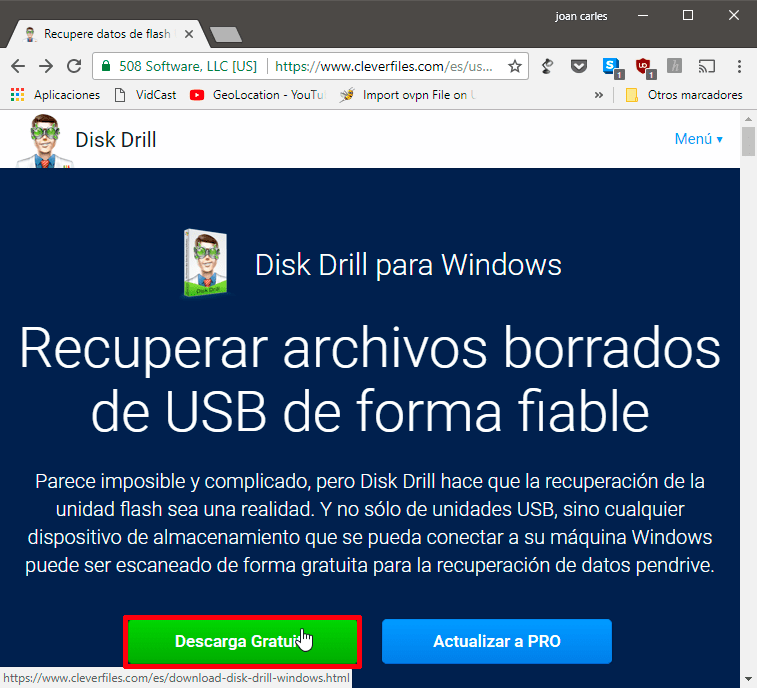
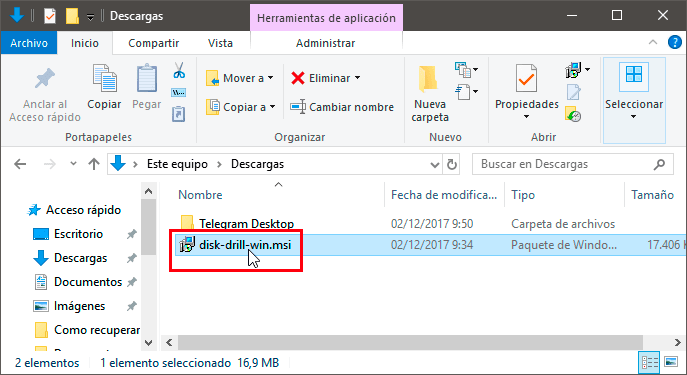
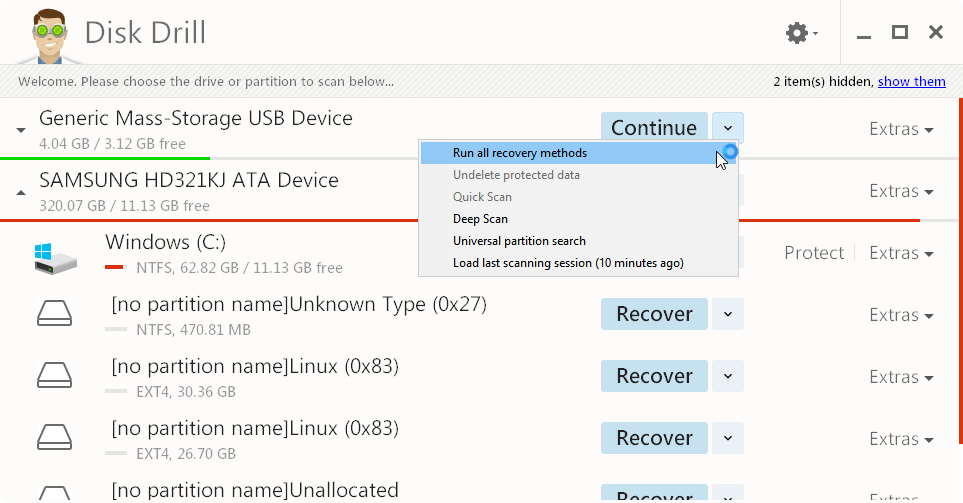


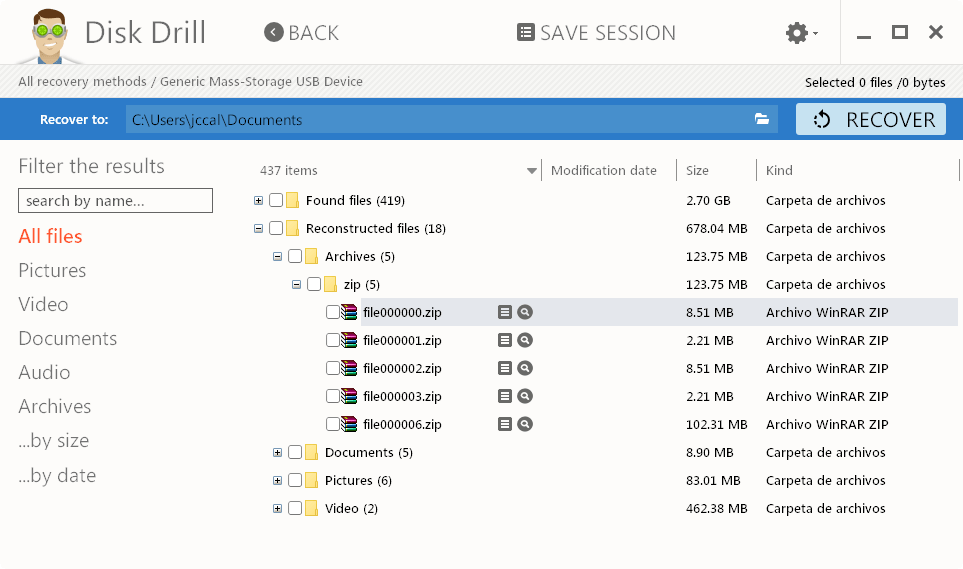
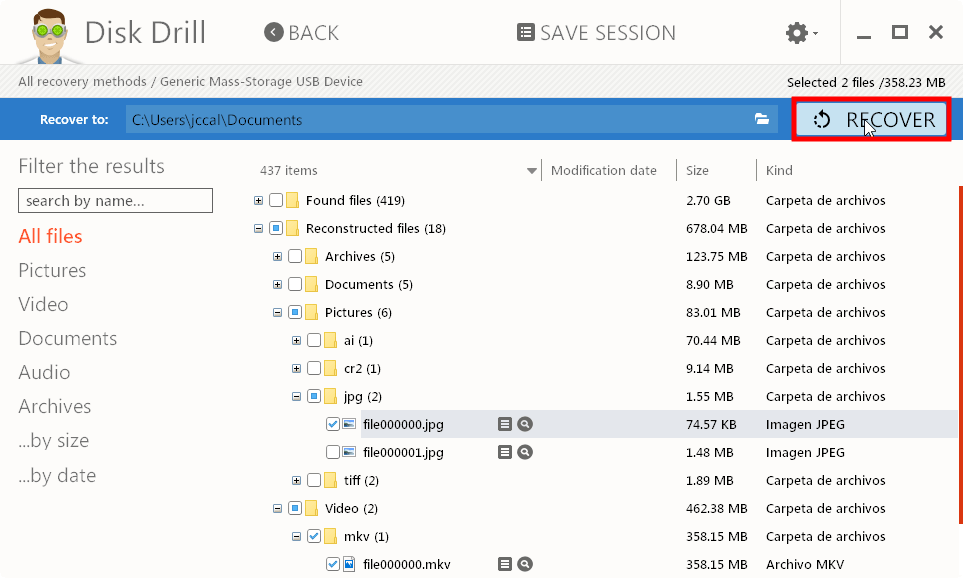
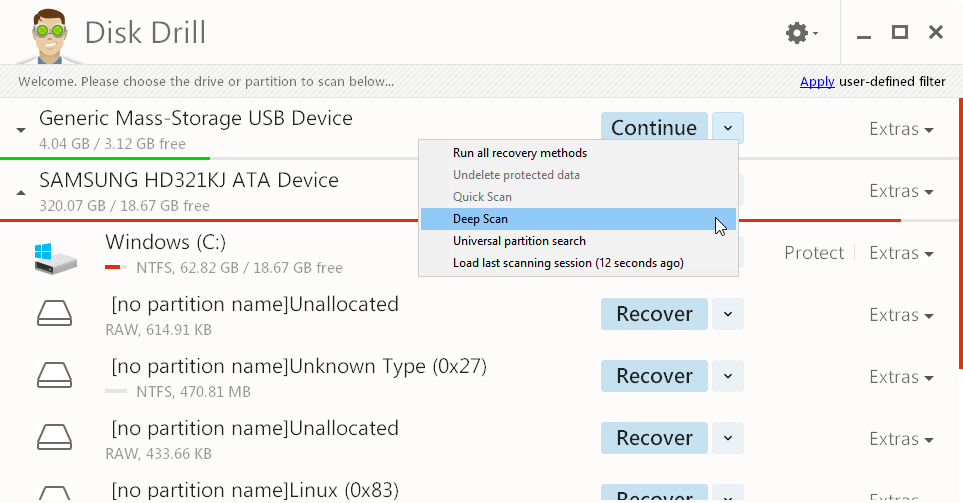
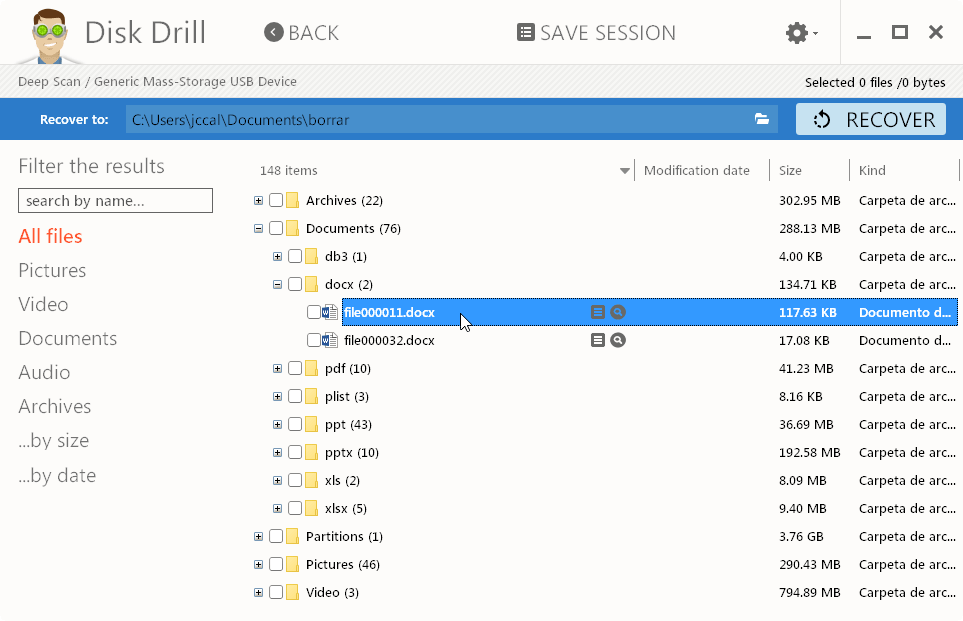
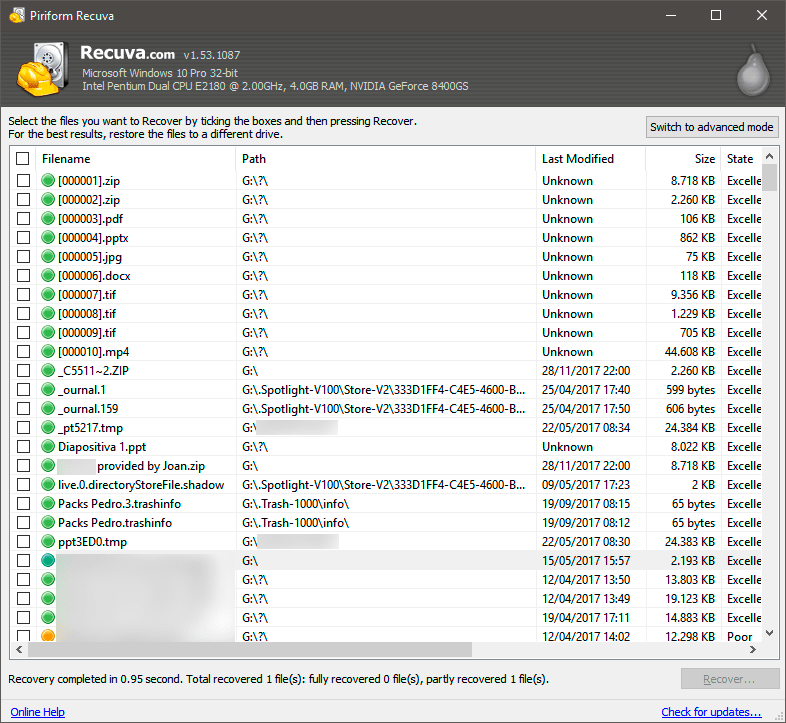
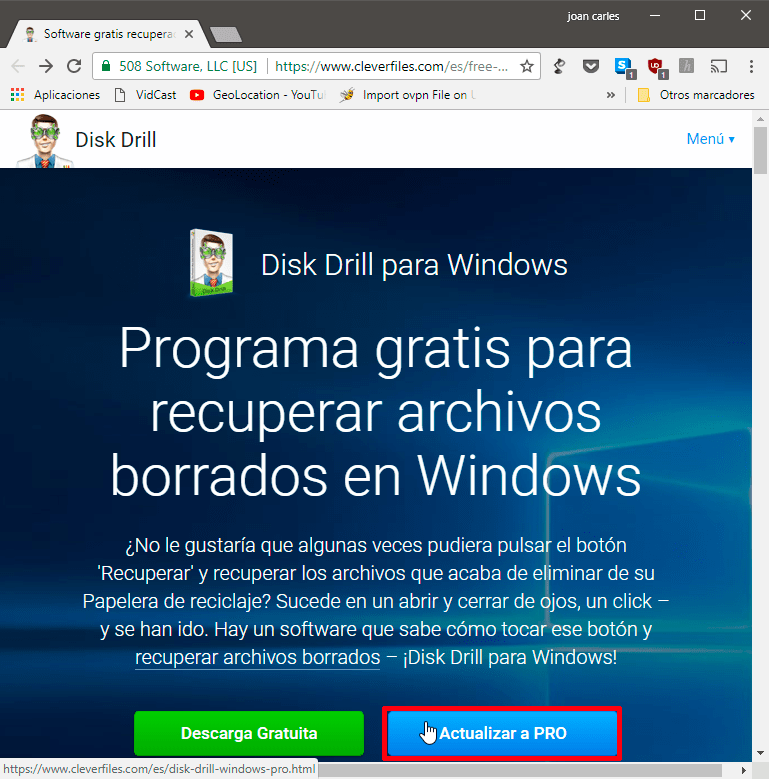
Hola, ya has hablado de testdisk ..?
si no lo haz hecho, te lo recomiendo, viene con photorec, obviamente photorec recupera Fotos, pero también se pueden incluir extensiones de otros archivos como mp3, mp4 o lo que sea, y el testdisk pues es lo mejor que hay para recuperar datos y particiones, recupera datos de discos formateados y datos de discos aun con particiones dañadas, de todas las opciones que probé al final encontré que esta es la mejor para mi.
Hola
No he hablado de testdisk, aunque si lo he usado y me salvo de un apuro con unas particiones que borre por accidente en windows.
Testdisk no lo veo como una opción enfocada a recuperar archivos perdidos. Más bien lo veo como una opción para recuperar tablas de particiones borradas o corruptas. También para intentar recuperar discos duros corrompidos, con el sector de arranque defectuoso, etc.
Si buscas en el blog encontrarás que hablo de Foremost. Foremost es una opción similar a Photorec. Desconozco cual de las 2 es mejor.
Saludos
hola, pero ¿se puede usar la versión gratuita de disk drill o hay alguna limitación?
La limitación es que únicamente te permite recuperar 500 MB. Pero por lo que veo las restricciones van modificándose a lo largo del tiempo. Anteriormente recuerdo que era Gratis.
Saludos
hola e podido recuperar la información del pendrive usando el programa Disk Drill pero se me perdió el pendrive. Existe la posibilidad que después de recuperado quede algún historial que después se pueda poner en otro pendrive?
Hola buenas, Lo siento, pero no entiendo tu explicación.
Saludos